Электронные книги становятся все более популярными среди книголюбов. Они позволяют иметь доступ к огромной библиотеке книг в удобном компактном формате. Одной из популярных марок электронных книг является Digma, которая предлагает широкий выбор моделей с различными функциями.
Но как загрузить книги на свою электронную книгу Digma и настроить все правильно? В этой статье мы расскажем вам пошаговую инструкцию, которая поможет вам освоить данный процесс без проблем.
Шаг 1: Подготовьте свою электронную книгу Digma и компьютер. Убедитесь, что электронная книга полностью заряжена и включена. Также убедитесь, что у вас есть доступ к компьютеру с операционной системой Windows или Mac.
Шаг 2: Подключите электронную книгу Digma к компьютеру с помощью USB-кабеля. Обычно USB-порт для подключения находится на нижней или верхней части книги. Когда книга будет подключена, на экране появится уведомление о подключении к компьютеру.
Шаг 3: Откройте проводник на компьютере и найдите электронную книгу Digma в разделе "Устройства". Откройте папку книг, в которую вы хотите загрузить новые книги. Создайте новую папку, если нужно, для удобства организации.
Шаг 4: Перейдите к папке на компьютере, где хранятся книги, которые вы хотите загрузить на электронную книгу Digma. Выделите нужные книги и скопируйте их в созданную папку книг на электронной книге. Загрузка может занять некоторое время в зависимости от объема данных.
Шаг 5: После того как книги успешно скопированы на электронную книгу Digma, завершите соединение между книгой и компьютером, отключив USB-кабель. Выберите опцию "Выйти" или "Отключить" на самой книге, чтобы безопасно отключиться. Теперь вы можете наслаждаться чтением новых книг на своей электронной книге Digma!
Следуя этой пошаговой инструкции, вы сможете легко загрузить книги на свою электронную книгу Digma и настроить все правильно. Помните, что каждая модель Digma может иметь некоторые отличия в процессе, поэтому рекомендуется также обратиться к руководству пользователя для получения дополнительной информации.
Как добавить книги в электронную книгу Digma

Чтение книг в электронном формате стало невероятно популярным современным способом наслаждаться литературой. Если у вас есть электронная книга Digma, то у вас есть возможность хранить сотни книг в одном компактном устройстве. В этом разделе вы узнаете, как быстро и легко добавить книги в свою электронную книгу Digma.
1. Подготовьте книгу в правильном формате.
Проверьте, в каком формате поддерживает электронная книга Digma загрузку книг. Обычно поддерживаются форматы EPUB, PDF, MOBI. При необходимости, конвертируйте книгу в нужный формат, используя специальное программное обеспечение или онлайн-сервисы.
2. Подключите электронную книгу к компьютеру.
Подключите вашу электронную книгу Digma к компьютеру с помощью USB-кабеля, который обычно поставляется в комплекте с устройством. Убедитесь, что электронная книга включена и находится в режиме передачи данных.
3. Откройте папку с книгами на компьютере.
В проводнике вашего компьютера найдите папку, где хранятся книги. Обычно это папка "Documents" или "My Documents". Откройте эту папку.
4. Скопируйте книги в папку на электронной книге.
Выберите нужные книги в папке на компьютере и скопируйте их в папку на электронной книге. Обычно папка на электронной книге называется "Books" или "Книги".
5. Отключите электронную книгу от компьютера.
Когда копирование книг завершено, безопасно извлеките электронную книгу из компьютера. Возможно, вам понадобится использовать опцию "Безопасное извлечение аппарата" в системном трее.
Теперь у вас есть книги в вашей электронной книге Digma, готовые к чтению! Наслаждайтесь чтением любимых произведений в удобной и компактной форме.
Шаг 1: Подготовка книги к загрузке
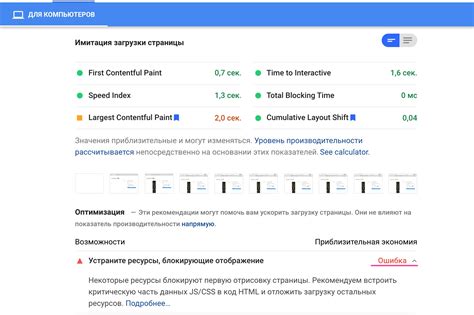
Перед тем, как загрузить книгу на электронную книгу Digma, необходимо выполнить несколько подготовительных шагов:
| Шаг | Описание |
| 1 | Проверьте формат книги. Убедитесь, что книга имеет поддерживаемый формат, такой как EPUB, PDF или TXT. Если формат не подходит, вам потребуется преобразовать книгу в совместимый формат. |
| 2 | Организуйте файлы. Если у вас есть книга с несколькими файлами, например, с изображениями или оглавлением, убедитесь, что все файлы находятся в одной папке. Это упростит процесс загрузки. |
| 3 | Проверьте наличие DRM-защиты. Если ваша книга защищена DRM, вам потребуется провести деавторизацию устройства Digma и произвести загрузку книги заново. Обратитесь к инструкции по устройству для получения дополнительной информации о деавторизации и загрузке DRM-защищенных книг. |
После выполнения этих подготовительных шагов вы будете готовы загрузить книгу на вашу электронную книгу Digma.
Шаг 2: Подключение электронной книги Digma к компьютеру
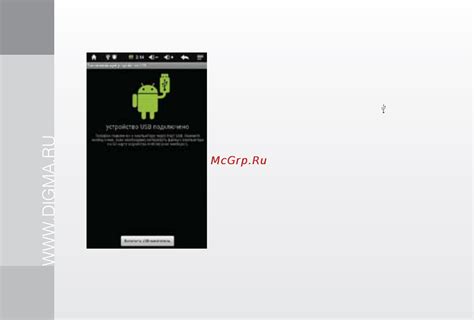
Для загрузки книг на электронную книгу Digma необходимо сначала подключить ее к компьютеру. Следуйте инструкциям ниже:
Шаг 1: Возьмите USB-кабель, поставляемый в комплекте с электронной книгой Digma.
Шаг 2: Найдите USB-порт на электронной книге Digma.
Шаг 3: Вставьте один конец USB-кабеля в USB-порт на электронной книге Digma.
Шаг 4: Вставьте другой конец USB-кабеля в свободный USB-порт на вашем компьютере.
Шаг 5: Дождитесь, пока компьютер определит подключенное устройство. Обычно это занимает несколько секунд.
Шаг 6: Компьютер должен распознать электронную книгу Digma как съемный носитель данных. Если это не произошло автоматически, проверьте, что устройство правильно подключено и попробуйте еще раз. Если проблемы продолжаются, обратитесь к руководству пользователя электронной книги Digma или к службе технической поддержки.
Шаг 7: Когда электронная книга Digma успешно подключена к компьютеру, вы можете начать загружать книги на нее.
Теперь, когда ваша электронная книга Digma подключена к компьютеру, вы готовы перейти к следующему шагу - загрузке книг на устройство.
Шаг 3: Открытие папки с книгами на электронной книге Digma
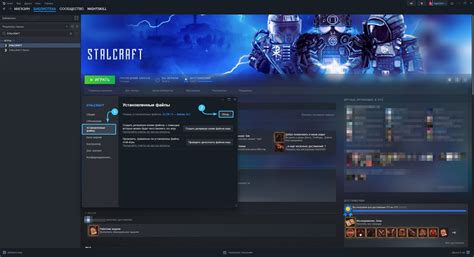
Чтобы открыть папку с книгами на вашей электронной книге Digma и загрузить новые книги, выполните следующие шаги:
1. Включите электронную книгу Digma
Убедитесь, что ваша электронная книга Digma полностью заряжена или подключена к источнику питания. Нажмите кнопку включения на устройстве и дождитесь его запуска.
2. Перейдите в главное меню
На главном экране вашей электронной книги Digma нажмите кнопку "Меню" или иконку с тремя горизонтальными линиями, чтобы открыть главное меню устройства.
3. Найдите и откройте встроенный файловый менеджер
В главном меню найдите иконку "Файлы" или "Мои файлы". Эта иконка представляет собой стандартный файловый менеджер, встроенный в электронную книгу Digma.
4. Откройте папку с книгами
В файловом менеджере найдите папку с книгами. Она может называться "Books", "Книги" или иметь другое название, которое вы задали при предыдущей загрузке книг. Выберите эту папку, чтобы открыть ее и просмотреть уже загруженные книги.
Примечание: Если вы случайно переименовали папку или удалили ее, вы можете создать новую папку, назвав ее "Books" или "Книги", и затем загружать книги в нее.
Шаг 4: Копирование книг на электронную книгу Digma

После того, как вы подготовили книги в нужном формате, вы можете приступить к их загрузке на электронную книгу Digma. Для этого выполните следующие действия:
- Подключите электронную книгу Digma к компьютеру с помощью USB-кабеля.
- На компьютере найдите папку, содержащую книги, которые вы хотите скопировать на электронную книгу.
- Откройте папку с книгами и выберите нужные файлы.
- Скопируйте выбранные файлы, нажав правой кнопкой мыши и выбрав опцию "Копировать".
- Откройте папку с электронной книгой Digma на компьютере. Обычно она располагается в разделе "Мои документы" или "Загрузки".
- Вставьте скопированные файлы книг в папку с электронной книгой Digma, нажав правой кнопкой мыши и выбрав опцию "Вставить".
- Дождитесь окончания процесса копирования файлов на электронную книгу.
- После завершения копирования отключите электронную книгу от компьютера.
Теперь ваши книги скопированы на электронную книгу Digma и готовы к чтению. Вы можете открыть библиотеку книг на устройстве и найти загруженные файлы для начала чтения.
Шаг 5: Отключение электронной книги Digma от компьютера

После загрузки книг на электронную книгу Digma и выполнения всех необходимых операций, не забудьте правильно отключить устройство от компьютера. Это важно, чтобы избежать возможных проблем с файлами на книге и обеспечить бесперебойную работу устройства.
Для отключения электронной книги Digma от компьютера выполните следующие шаги:
| Шаг 1: | Перейдите в меню "Устройства" на компьютере. |
| Шаг 2: | Найдите в списке подключенных устройств электронную книгу Digma. |
| Шаг 3: | Нажмите правой кнопкой мыши на названии электронной книги Digma. |
| Шаг 4: | В появившемся контекстном меню выберите опцию "Безопасно извлечь" или "Отключить". |
| Шаг 5: | Подождите, пока компьютер завершит процесс отключения. |
| Шаг 6: | Отключите кабель USB, соединяющий компьютер и электронную книгу Digma. |
После выполнения всех указанных шагов вы можете безопасно отключить электронную книгу Digma от компьютера. Убедитесь, что все операции завершены успешно и устройство готово к использованию.
Шаг 6: Просмотр загруженных книг на электронной книге Digma
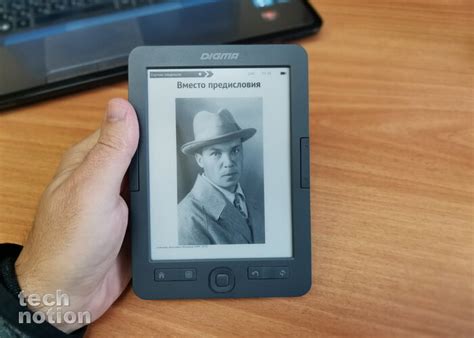
Когда все книги, которые вы хотели загрузить на электронную книгу Digma, уже переданы на устройство, вы можете приступить к их просмотру. Рассмотрим, как это сделать.
1. Включите электронную книгу Digma и перейдите в меню "Библиотека".
2. В меню "Библиотека" выберите категорию, в которой хранятся загруженные книги, например, "Мои книги" или "Загрузки".
3. Найдите нужную книгу в списке и выберите ее.
4. Чтобы начать чтение книги, нажмите на нее или на кнопку "Открыть".
5. Воспользуйтесь кнопками навигации (стрелками вправо и влево) или сенсорным экраном, чтобы перелистывать страницы книги.
6. Чтобы закрыть открытую книгу, нажмите на кнопку "Назад" или "Закрыть".
Теперь вы можете наслаждаться чтением загруженных книг на вашей электронной книге Digma. Удачного чтения!